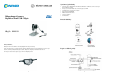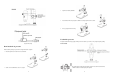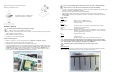User manual
5
Nastavte nyní suport do vhodné výšky vůči objektu.
Můžete provést základní zaostření.
Následně proveďte pomocí drážkovaného
šroubu jemné zaostření, resp. zvětšení.
Instalace softwaru
Pro instalaci přístroje nebudete potřebovat žádné ovladače.
• Vložte CD, které je součástí dodávky, do mechaniky.
• Pokud se instalace nespustí automaticky, zvolte na CD setup.exe, čímž nainstalujete software do počítače.
• Instalace proběhne zcela automaticky.
• Dále postupujte podle pokynů na obrazovce.
• Pro MAC OS se na CD nachází složka MAC.
Software Portablecapture Pro
• Rozhraní je vícejazyčné. Je-li nutné přenastavit jazyk, zvolte Optionen > Language > German.
• Zachycený obraz se zobrazí na pravé straně v podobě miniatury.
• Pokud kurzorem najedete nad miniaturu, obraz se zobrazí v okně náhledu.
• Po stisknutí pravého tlačítka myší se Vám objeví podmenu, díky němuž můžete provádět následující akce:
Po kliknutí na Otevřít se Vám otevře náhled obrázku, kliknutím na Uložit si můžete obraz uložit, po kliknutí
na Kopírovat se Vám obraz uloží do schránky pro další zpracování a po kliknutí na Vymazat se obraz
vymaže. Po kliknutí na Uložit se navíc otevře dialogové okno, ve kterém si můžete zadat název souboru
a jeho umístění. Po kliknutí na Vymazat vše bude vymazán celý seznam.
6
Přenosová rychlost USB rozhraní je omezená. Proto bylo rozlišení pro náhled dynamického
obrazu omezeno na 1 280 × 960 a s tímto rozlišením jsou fotografie také ukládány.
• Chcete-li si uložit jednotlivé obrázky, stiskněte na horní liště okna symbol fotoaparátu nebo stiskněte spoušť.
Fotografie se ukládají do složky Photos (Obrázky).
• Zachycený obraz se zobrazí na pravé straně v podobě miniatury.
• Videonahrávku pořídíte stisknutím symbolu videokamery na horní liště okna nebo prostřednictvím
Nahrát > Video. Nahrávání ukončíte opětovným stisknutím téhož symbolu. Videonahrávky se ukládají
do složky Video.
Hlavní nabídka
Soubor
Složka Obrázky Složka, do které se ukládají fotografie.
Složka Video Složka, do které se ukládají videonahrávky.
Konec Ukončení programu.
Možnosti
Velikost náhledu Pod touto položkou menu si můžete nastavit velikost obrazu v náhledu.
Datum/čas Na obrázku se zobrazí datum a čas.
Jazyk Nastavení jazyka menu
Zobrazení na celou obrazovku Přepínání mezi normálním zobrazením a zobrazením na celou obrazovku.
Přepínání mezi normálním zobrazením a zobrazením na celou obrazovku se
provádí dvojitým kliknutím na zobrazení.
Kříž Zobrazení nitkového kříže
Snímek
Foto Jednotlivý snímek
Video Spuštění nahrávání videa. Po dalším kliknutí nahrávání přerušíte.
Pokud spustíte program v době, kdy mikroskop není připojený, objeví se chybové hlášení
„Přístroj nebyl rozpoznán, zapojte mikroskop do rozhraní USB na počítači.“ Nebo “No Device
detected, please connect your Microscope directly to your USB Port.“
Pokud Váš počítač není vybaven USB portem 2.0, rozlišení obrazu se sníží.
Zpracování obrazu
Zároveň s hlavním programem se nainstaluje software, jehož pomocí můžete provádět měření v obrázku.
Abyste software spustili, 2x klikněte na obrázek v obrazové galerii na pravé straně.